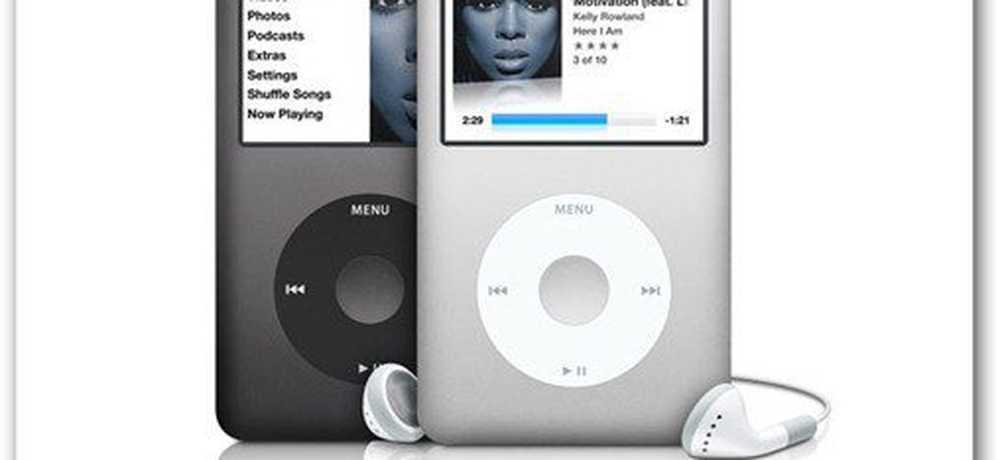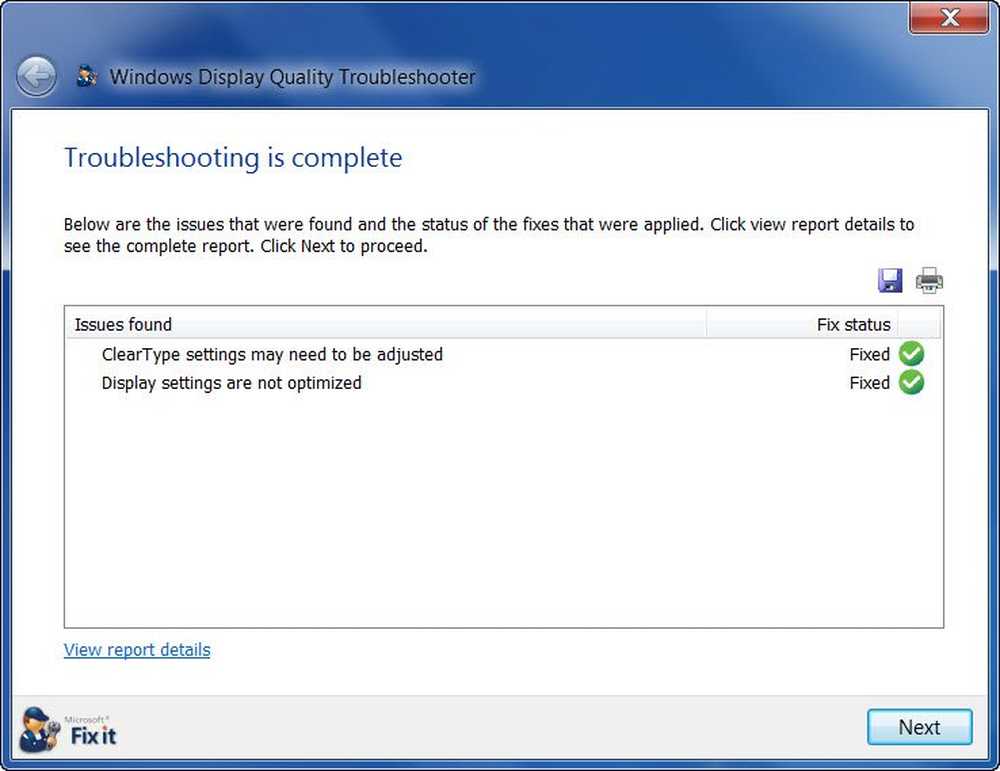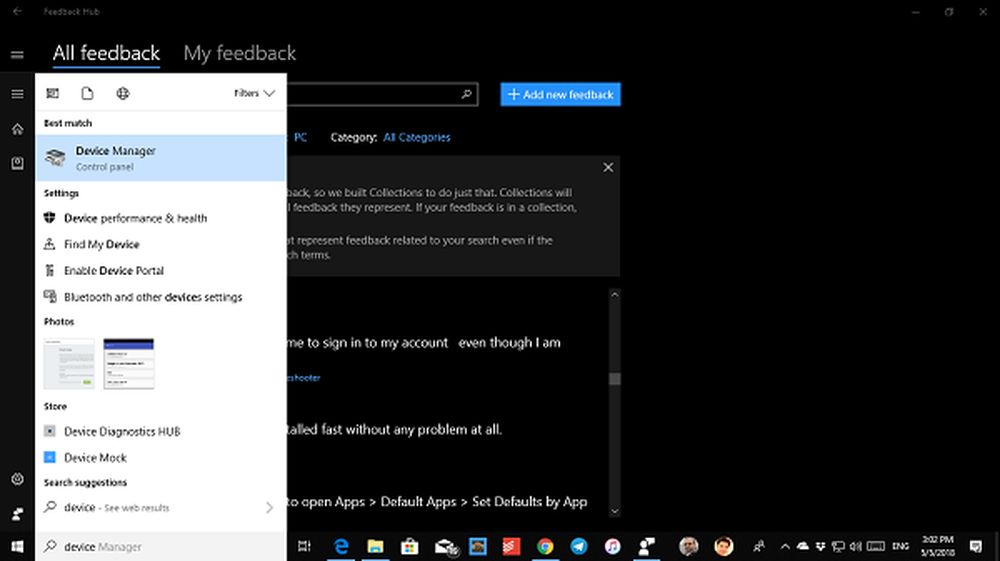Die Bildschirmauflösung ändert sich automatisch in Windows 10/8/7
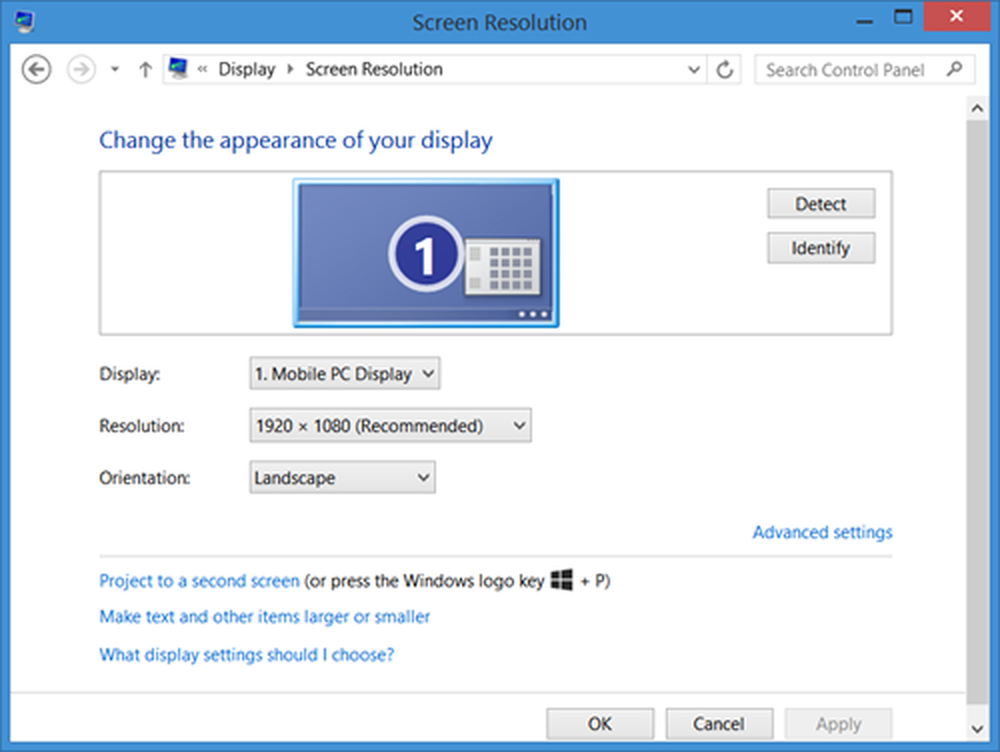
Dies ist ein häufiges Problem Windows Benutzer berichten: "Bei jedem Start oder Abmelden von meinem Windows-Computer wird die Bildschirmauflösung automatisch auf eine andere als die Standardauflösung umgestellt". Das Problem kann auftreten, wenn Sie Erweiterte Leistung im Geräte-Manager aktiviert haben und das Problem auch nach dem Deaktivieren möglicherweise bestehen bleibt. Wenn dieses Problem auf einer installierten Software liegt, sollte die Software entfernt werden, um zu sehen, ob das Problem dadurch gelöst werden kann.
In Windows 10/8 stellen Sie die Bildschirmauflösung normalerweise über die Systemsteuerung ein, wie in der folgenden Abbildung dargestellt.
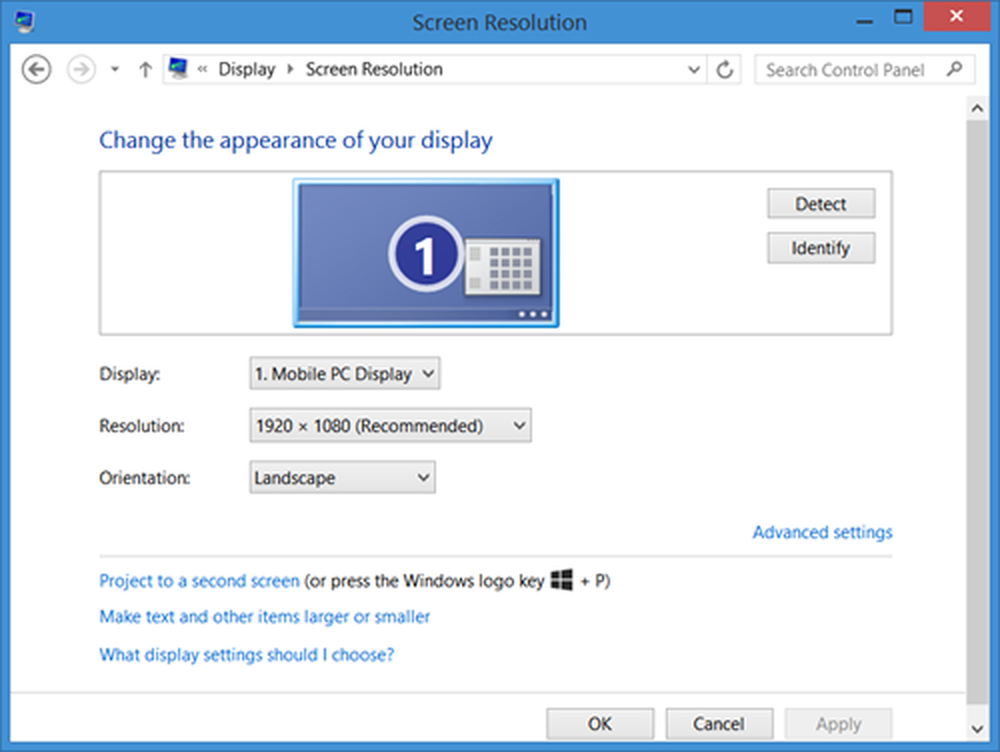
Die Bildschirmauflösung ändert sich automatisch von selbst
In Windows 7 mussten Sie einen Neustart durchführen, um alle Änderungen an der Bildschirmauflösung vorzunehmen. In Windows 10 / 8.1 / 8 müssen Sie Ihren Windows-PC nicht neu starten. Andernfalls werden die Anzeigeänderungen möglicherweise nicht auf alle Elemente auf dem Bildschirm angewendet, z. B. auf den Startbildschirm. Wenn Sie also nach der Änderung der Bildschirmauflösung auf Probleme stoßen, starten Sie Ihren Windows-Computer neu und sehen, ob das Problem behoben ist.
Wenn Sie feststellen, dass sich Ihre Bildschirmauflösung automatisch nach dem Ruhezustand oder nach dem Neustart automatisch ändert, finden Sie hier einige Vorschläge, die Sie ausprobieren können:
1] Stellen Sie sicher, dass Ihre Treiber auf dem neuesten Stand sind. Aktualisieren Sie insbesondere Ihre Grafikkartentreiber. Deinstallieren Sie sie gegebenenfalls und installieren Sie die zuletzt heruntergeladene Version neu. Nur weil Sie Ihr Betriebssystem auf Windows 10/8/7 aktualisiert haben, müssen Sie nicht unbedingt über die aktuellsten Treiber auf Ihrem Computer verfügen. Um sicherzustellen, dass Sie über den aktuellsten Treiber verfügen, überprüfen Sie die Versionsnummer des Treibers und vergleichen Sie diese mit den Informationen auf der Website des Entwicklers.2] Deaktivieren Sie den Bildschirmschoner und prüfen Sie, ob dies hilfreich ist.
3] Ausführen msconfig. Stellen Sie dann auf der Registerkarte Boot sicher, dass die Option BaseVideo deaktiviert ist. Neustart.

4] Versuchen Sie, die Energieeinstellungen zu ändern, um den Ruhemodus beim Freigeben von Medien zu ermöglichen. Führen Sie dann an einer administrativen Eingabeaufforderung den folgenden Befehl aus:
powercfg -h ein
5] Testen Sie die Windows-Problembehandlung bei der Anzeigequalität.
Hoffe, dass etwas hilft.
Diese Links können Sie auch interessieren:- Stellen Sie Ihren Monitor für eine bessere Bildschirmauflösung ein
- Legen Sie für jedes Benutzerkonto in Windows eine andere Bildschirmauflösung fest.